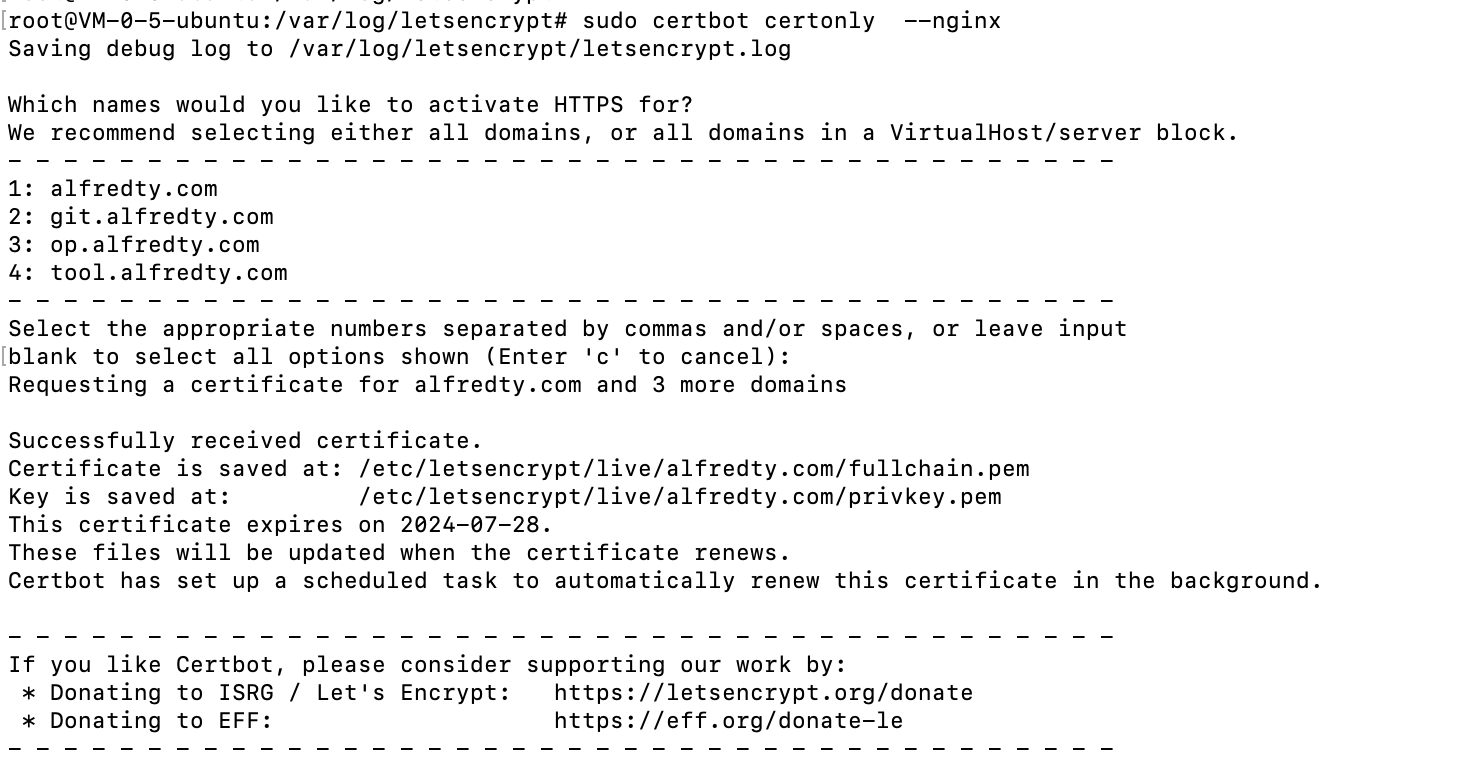VMware Fusion设置NAT+静态ip
VMware Fusion设置NAT+静态ip
[toc]
首先为VMware Fusion建立NAT网络
VMware Fusion>偏好设置>网络>➕>☑️允许该网络上的虚拟机连接到外部网络(NAT)》手动配置子网ip,如:192.168.33.0
子网掩码不变255.255.255.0
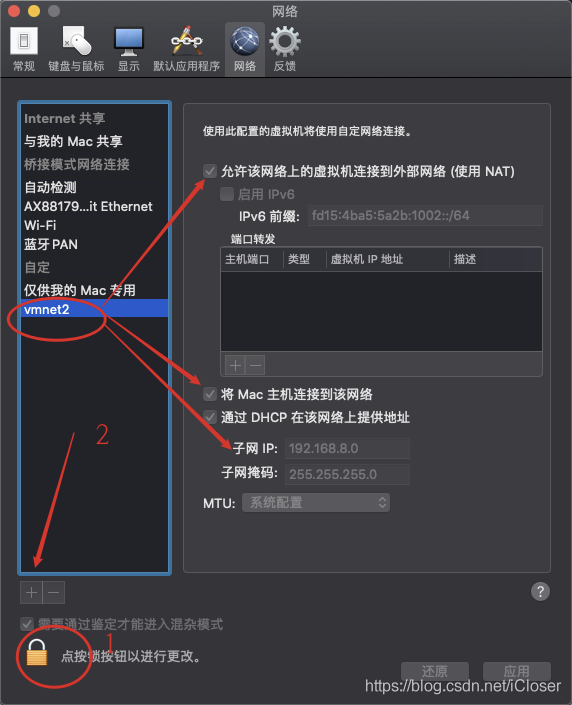
mac主机上检查vmnet配置
1 | cat /Library/Preferences/VMware\ Fusion/networking |
会看到VNET相关配置
mac主机上检查vmnet2的nat配置
到底是vmnet几要看第一步创建时创建的几
1 | cat /Library/Preferences/VMware\ Fusion/vmnet2/nat.conf |
1 | # VMware NAT configuration file |
修改虚拟机网络配置
虚拟机>网络适配器设置…>vmnet2 ⊙勾选vmnet2
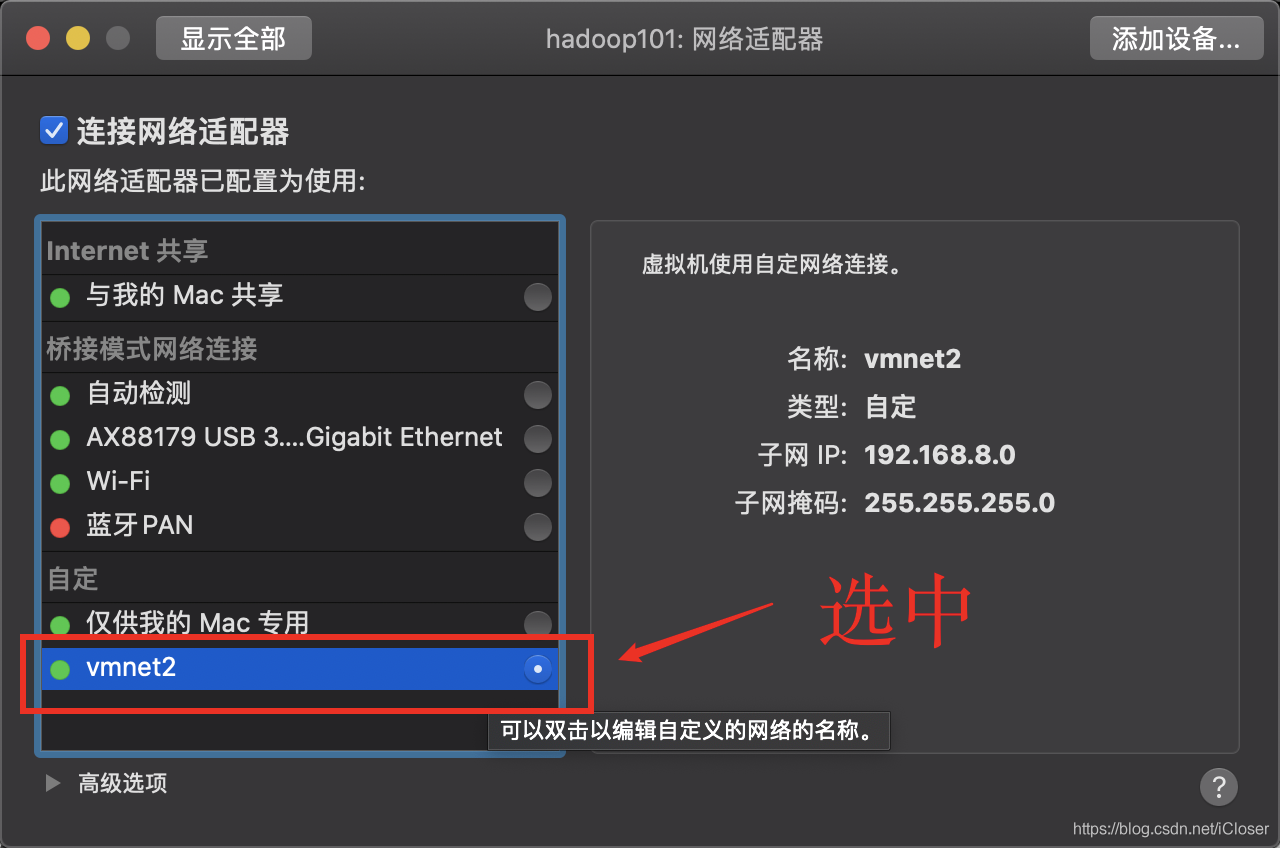
修改linux虚拟机的网卡配置文件
进入你要配置的linux虚拟机
1 | vi /etc/sysconfig/network-scripts/ifcfg-ens33 |
修改后的文件如下(参考有注释的行):
1 | TYPE="Ethernet" |
重启linux虚拟机网卡
1 | systemctl restart network |
测试网络
1 | ping www.baidu.com |
可能遇到的问题
测试广域网不通
提示connect: network is unreachable
首先使用命令route,看看是不是网管都没配上
1 | route |
如果是可以用route陪一下网关
1 | route add default gw 192.168.8.2 |
本博客所有文章除特别声明外,均采用 CC BY-NC-SA 4.0 许可协议。转载请注明来源 Alfred的小站!